这篇文章主要介绍了Xender安卓版最新版本的功能和特点,它是一个非常方便的文件传输工具,支持多种设备之间的文件共享,包括手机、电脑以及不同操作系统的设备。比如安卓到安卓、安卓到iOS或者安卓到Windows Phone等。最棒的是,这个应用完全不需要网络环境或移动数据流量,只需要通过Wi-Fi热点就能完成传输,速度还非常快。
Xender的一大特色就是支持多设备之间的群组分享,最多可以连接四台设备一起传输文件。另外,它还可以直接将手机连接到电脑,无论是Windows、Mac还是Chromebook都可以完美兼容,并且电脑端不需要安装任何额外软件,离线模式也能高速传输。
文章还详细介绍了如何通过Xender进行不同设备间的文件传输,包括从安卓到iOS、iOS到iOS以及手机到PC等多种操作方法。此外,用户还可以指定文件的存储位置,比如选择内部存储或者SD卡存储,并且可以将应用本身移动到SD卡上以节省空间。
总的来说,Xender是一个非常实用的应用程序,能够满足各种文件传输需求,尤其适合需要频繁在不同设备之间共享文件的人群。我觉得这个工具真的挺方便的,特别是对于那些不想使用网络流量的人来说,绝对是个省时又省力的选择!
需要在手机间,或是手机和电脑间进行文件传输吗?不要迟疑,快来试试Xender安卓版最新版!实际体验一下最酷的多功能文件传输分享APP吧!
没有Xender App无法完成的文件传输!不管是文件,音乐,图片,还是视频,电影,或是APP,只要轻轻点击几下,文件传输就能在瞬间轻松完成。除了安卓设备间的连接及传输,Xender也支持安卓及iOS间的文件传输。加上最新的连接电脑模式,Xender让手机和电脑间(不论是Windows PC,MAC,或是Chromebook)的传输变得更加便利!
Xender安卓版最新版特色
手机连手机
☆不需要USB,不需要网络环境,不会使用移动流量!
☆无所不传-文件,图片,音乐,影片,甚至是APP!
☆极速传输-想象一下只需短短几秒就能将您的聚会视频分享给朋友的极速享受!
☆支持多达四台设备间的群组分享。
☆支持安卓及iOS间的跨平台传输及档案分享。
手机连电脑
☆将您的手机连接到任何一台电脑,甚至是其他人的电脑!随时随地!
☆无所不传-文件,图片,音乐,影片,甚至是APP!
☆电脑端不需安装任何软件。
☆无需网络也可支持高速传输的离线模式!
Xender常见问题
如何将文件从android传输到android、iOS或Windows Phone?
Android到Android:
(确保您的设备具有个人热点功能)
1.轻触任一设备上的“+”按钮,然后选择“创建组”。
2.设备成功创建组后,在另一台设备上,点击“+”按钮并选择“加入组”。
3.找到你朋友的设备并单击它。你的两个设备都应该自动连接。
4.您可以开始传输文件。
Android到Windows Phone:
(确保您的设备具有个人热点功能)
1.在Android设备上,点击“+”按钮并选择“连接WP”。
2.之后,在WP上转到Wi-Fi设置并连接到Android设备创建的Wi-Fi。
3.返回WP上的Xender并选择“连接朋友”。您应该自动连接。
4.您可以开始传输文件。
Android到iOS:
(确保您的设备具有个人热点功能)
1.在Android设备上,轻触“+”按钮,然后选择“连接iPhone”。
2.之后,在iOS设备上转到Wi-Fi设置并连接到Android设备创建的Wi-Fi。
3.在iOS上返回Xender并选择“连接朋友”。您应该自动连接。
4.您可以开始传输文件。
如何将文件从Windows Phone传输到iOS、Windows Phone?
Windows Phone到Windows Phone/Windows Phone到iOS/iOS到iOS:
(确保附近有可用的Wi-Fi连接)
1.两台设备必须连接到同一个Wi-Fi连接。
2.在Xender中点击“连接朋友”。您将被重定向到另一个页面,该页面显示连接到同一Wi-Fi的设备。
3.找到朋友的设备,选择它,您的设备将自动连接。
4.您可以开始传输文件。
如何将文件从iOS传输到iOS?
iOS到iOS:
(确保附近有可用的Wi-Fi连接)
1.两台设备必须连接到同一个Wi-Fi连接。
2.在Xender中点击“连接朋友”。您将被重定向到另一个页面,该页面显示连接到同一Wi-Fi的设备。
3.找到朋友的设备,选择它,您的设备将自动连接。
4.您可以开始传输文件。
如何将文件从手机传输到PC?
手机设备(Android)到PC/笔记本电脑
1.在Android设备中打开Xender,点击“+”按钮并选择“连接PC”。
2.打开web.xender.com安装在笔记本/电脑中。
3.使用Android设备扫描二维码;两个设备都应该自动连接。
电话设备(iOS)到PC/笔记本电脑
1.在Android设备中打开Xender,点击侧菜单上的“连接PC”,然后
2.打开web.xender.com安装在笔记本/电脑中。
3.使用iOS设备扫描二维码;两个设备都应该自动连接。
或
1.在Xender上,选择“连接PC”模式并打开“个人热点”。
2.让您的笔记本电脑加入移动设备创建的个人热点。
3.打开Xender上的链接 http://192.168.43.1:33455
4.接受移动设备上的权限,您应该已连接。
*直接模式–两台设备都连接到同一个Wi-Fi/Internet网络,并且没有数据传输限制。
*云模式–其中一台设备未连接到同一Wi-Fi/互联网网络,数据传输限制为10MB。
如何通过Xender复制或备份手机?
复制Android:
(确保您的设备具有个人热点功能)
1.正常连接朋友的电话。
2.轻触他们的姓名/图标,然后选择“导入朋友的数据”。其他设备需要授权传输。
3.选择要导入的数据。
4.点击“保存”将数据保存在其他设备上。
复制iOS:
1.正常连接到朋友的手机,点击他们的姓名/图标以导入数据。
2.选择要导入的数据。其他设备需要授权传输。
3.点击另一台设备上的“确定”按钮确认请求。
如何设置文件目标?我可以指定文件的存储位置吗?
Xender为您提供了两个文件存储位置选项:电话存储(内部)或SD卡存储(如果您的设备上有)。可以通过“设置”>“存储位置”>“手机存储/SD卡存储”访问这些选项。
将Xender移动到SD卡(*)
仅当您的设备插入SD卡时,此功能才可用。转到“设置”、“管理应用程序”,然后选择“Xender”。您可以将Xender移动到SD卡或从SD卡移动到内部存储器。
我们需要使用移动数据传输文件/应用程序吗?
Xender利用您手机的Wi-Fi热点功能进行文件传输,绝对不会使用您的移动数据。
更新日志
v16.5.0.prime版本
1. 其他错误修复和传输优化

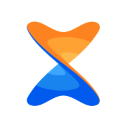

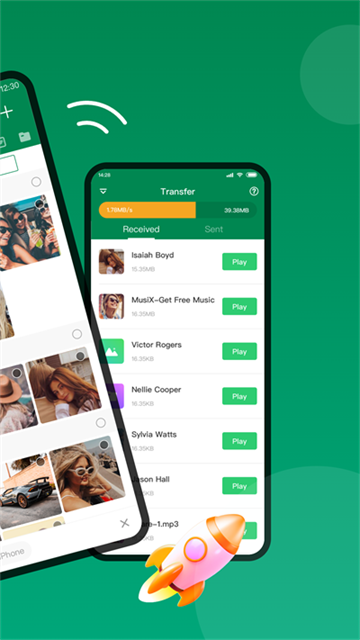
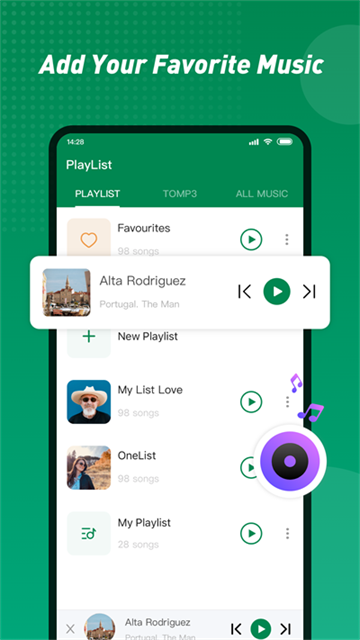
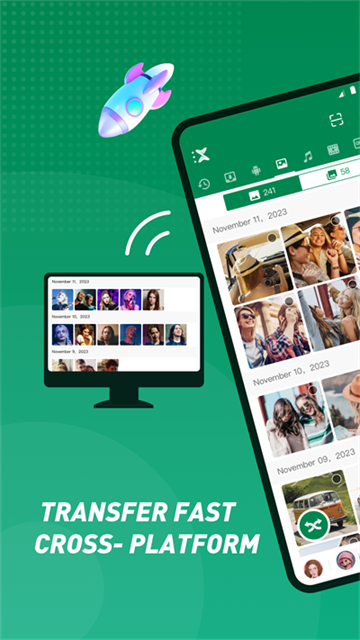
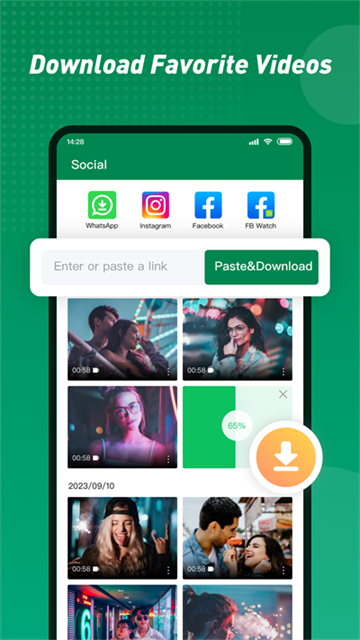

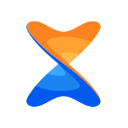
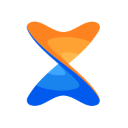
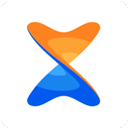
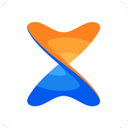












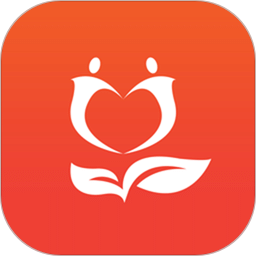
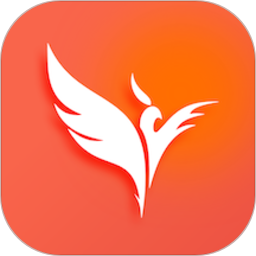
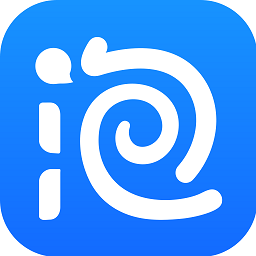
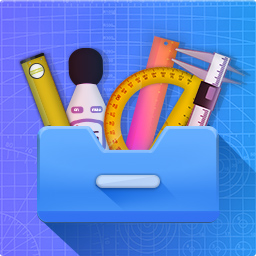


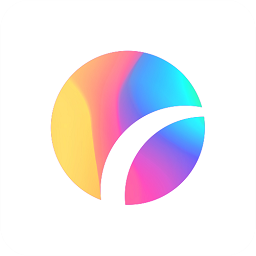







共有 0条评论